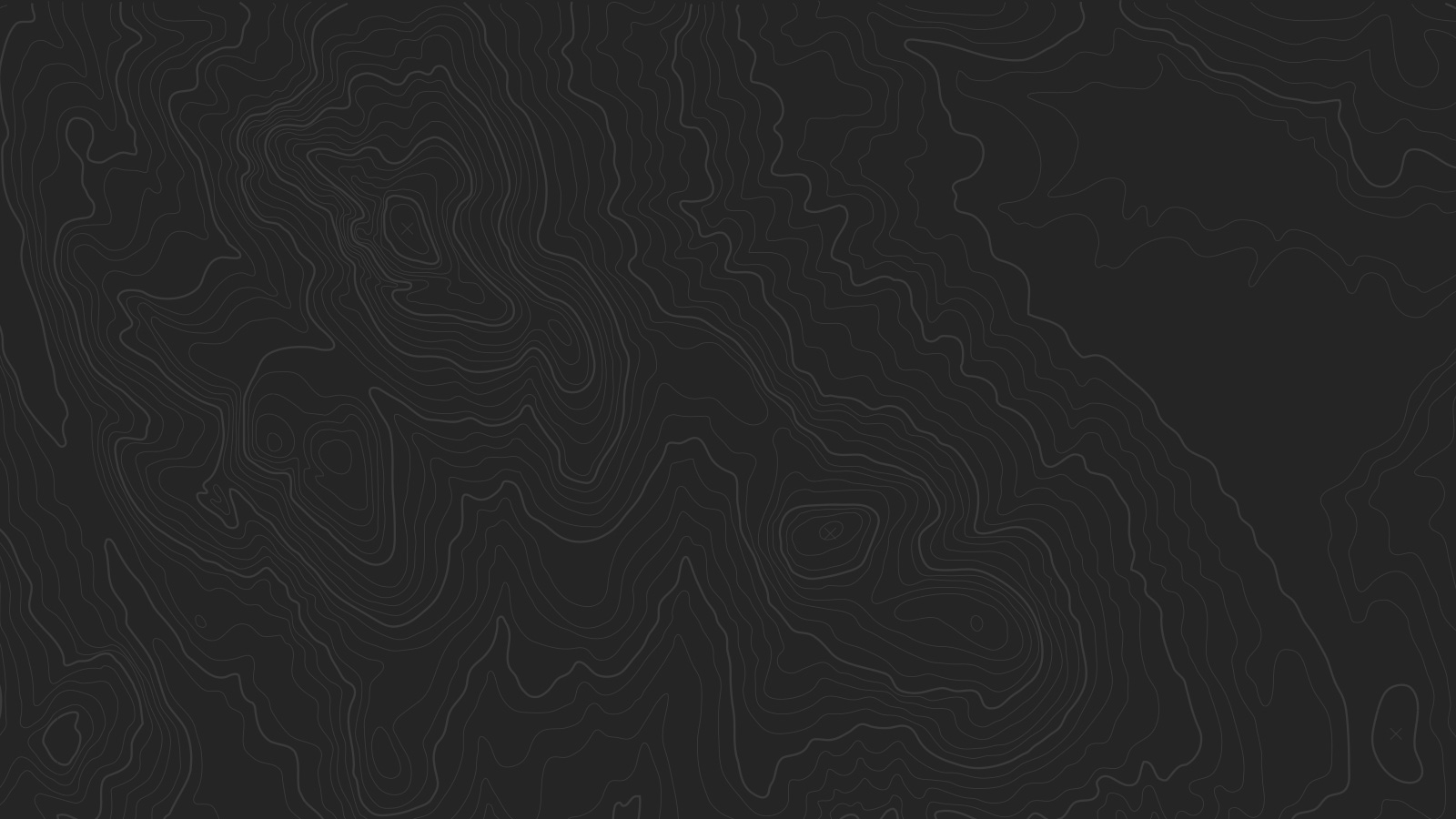Caratteristiche del template
Pulsante di navigazione
Desideri aggiungere un invito all'azione deciso nell'intestazione? Seleziona il tweak Attiva pulsante di navigazione per trasformare l'ultimo link nella tua navigazione principale in un pulsante.
Area banner
Esistono diversi modi per utilizzare l'area banner nella parte superiore della pagina.
Banner di pagina
In una Pagina, Lista blog, Lista eventi, Lista prodotti o Pagina album, puoi creare un banner di grandi dimensioni in Impostazioni (in Gestione sito). Basta caricare una miniatura e aggiungere il testo al campo Descrizione.
- Il testo in grassetto diventerà un titolo
- I collegamenti sull'ultima riga diventeranno pulsanti
Banner di presentazione della pagina
Se desideri un banner di presentazione grande sulle raccolte, puoi posizionare un Blocco galleria nella parte superiore della pagina, prima di tutti gli altri blocchi.
- Il blocco galleria deve essere impostato sulla modalità presentazione
- Come con il Banner di pagina, il testo o i collegamenti in grassetto nella descrizione di ciascuna diapositiva della galleria creeranno titoli e pulsanti
Presentazione in evidenza sul blog
Crea una presentazione di Post in evidenza nella vista Lista blog mettendo in risalto singoli post. I cinque post in evidenza più recenti verranno automaticamente inseriti in una presentazione nella parte superiore della Lista blog.
Banner di elementi del blog
Nella Vista elemento di un post del blog, la miniatura del post verrà automaticamente inserita in un banner nella parte superiore della pagina, insieme al titolo del post e alle meta informazioni scelte.
Banner immagine semplice
Non desideri un'intestazione sofisticata con parole e pulsanti? Basta caricare una miniatura in Pagina, Lista blog, Lista eventi, Lista prodotti o Album e verrà visualizzata in una striscia sottile lungo la parte superiore della pagina.
Area senza banner
Se non desideri utilizzare il banner, basta semplicemente non caricare una miniatura e non verrà visualizzato.
Barra laterale
Bedford presenta barre laterali che appaiono in diverse situazioni:
- Navigazione a cartelle, a sinistra in qualsiasi pagina all'interno di una cartella
- Navigazione categorie, nella parte sinistra qualsiasi elenco prodotto viene riportato con le categorie
- Barra laterale del blog, sul lato destro delle pagine del Blog
È possibile scegliere se mostrare il titolo della raccolta cartella o prodotto. Se non vuoi mostrare le barre laterali, puoi nasconderle interamente con un'opzione dell'editor di stile.
Index
L'indice di Bedford ti consente di impilare più pagine una sull'altra. Ciascuna pagina indice mostrerà tutte le opzioni banner disponibili per le altre pagine del sito, tra cui le opzioni Banner di pagina, Banner di presentazione pagina e Immagine banner.
L'indice propone anche una Navigazione fissa, che comparirà dopo aver oltrepassato la prima pagina dell'indice. Questa navigazione è disponibile solo durante la consultazione di un indice in Bedford.
Opzioni dell'Editor di stile
Intestazione sito
Colore di sfondo dell'intestazione – Modifica il colore di sfondo della barra di intestazione nella parte superiore della pagina.
Font + colore del sito – Se non è stato caricato alcun logo, imposta il carattere tipografico, le proprietà del font e il colore del titolo del sito.
Intestazione trasparente – Se un'immagine banner di qualsiasi tipo viene caricata su una determinata pagina, lo sfondo dell'intestazione diventa trasparente. Le pagine senza immagini banner manterranno il colore di sfondo dell'intestazione, così come i menu a discesa delle cartelle.
Larghezza del contenitore logo – Impostare la larghezza del contenitore logo, adattando efficacemente la dimensione del logo. Se il contenitore di logo è più piccolo della dimensione del logo caricato, l'immagine del logo verrà ridotta. Ma se il contenitore del logo è più grande, il logo non verrà ingrandito oltre alle dimensioni dell'immagine caricata. La navigazione prenderà lo spazio restante a destra del contenitore logo.
Larghezza del contenitore titolo del sito – Imposta la larghezza del contenitore titolo del sito. Ciò consente in modo efficace di controllare la sistemazione del titolo del sito.
Navigazione del sito
Font + colore link di navigazione – Imposta il carattere tipografico, le proprietà del font e il colore dei collegamenti di navigazione.
Link di navigazione (Attivo) – Imposta il colore dei link di navigazione al passaggio del mouse.
Abilita il pulsante di navigazione – Trasforma l'ultimo link nella barra di navigazione in un pulsante (non si applica alle cartelle).
Stile del pulsante di navigazione – Seleziona tra pulsanti tinta unita, bordati e in rilievo.
Stile angolo del pulsante di navigazione – Seleziona tra angoli quadrati, angoli arrotondati o un pulsante a forma di "pillola".
Colore pulsante di navigazione – Imposta il colore di sfondo del pulsante (contorno e colore del testo, se è selezionato il pulsante di stile "contorno").
Font + colore pulsante di navigazione – Imposta il carattere tipografico, le proprietà del font e il colore del pulsante di navigazione.
Sezione banner
Colore di sovrapposizione del banner – Imposta un colore da sovrapporre alle immagini sui banner.
Font + colore intestazione banner – Imposta il carattere tipografico, le proprietà del font e il colore del testo all'interno delle intestazioni del banner.
Font + colore del testo banner – Imposta il carattere tipografico, le proprietà del font e il colore del testo all'interno del banner.
Stile del pulsante banner – Seleziona tra pulsanti tinta unita, bordati e in rilievo.
Stile angolo del pulsante banner – Seleziona tra angoli quadrati, angoli arrotondati o un pulsante a forma di "pillola".
Colore pulsante banner – Imposta il colore di sfondo del pulsante (contorno e colore del testo, se è selezionato il pulsante di stile "contorno").
Font + colore pulsante banner – Imposta il carattere tipografico, le proprietà del font e il colore del pulsante banner.
Contenuto principale
Sfondo della pagina – Imposta lo sfondo dell'area del contenuto principale.
Font + colore del testo nella pagina – Imposta il carattere tipografico, le proprietà del font e il colore del testo all'interno della pagina.
Colore dei link nella pagina – Imposta il colore dei collegamenti del corpo della pagina.
Colore metadati pagina – Imposta il colore del metatesto (autori di blog, date di pubblicazione, ecc.)
Controlla il carattere tipografico, le proprietà del carattere e i colori delIntestazione 1,Titolo 2,eIntestazione 3.
Tipo di carattere citazione + Colore – Imposta il carattere tipografico, le proprietà del carattere e il colore del Blocco citazione.
Barra laterale
Nascondi barra laterale della pagina – Non mostra la barra di navigazione delle categorie che compare a sinistra nelle pagine in una cartella.
Nascondi barra laterale del prodotto – Non mostra la barra di navigazione delle categorie che compare a sinistra nelle pagine in visualizzazione elenco prodotti.
Nascondi il titolo della barra laterale – Non mostra il titolo nella barra laterale.
Font + colore titolo della sotto-navigazione – Imposta il carattere tipografico, le proprietà del font e il colore dei titoli nella navigazione della cartella pagina e nella categoria prodotti.
Tipo di carattere del link di navigazione secondaria + Colore – Imposta il carattere tipografico, le proprietà del carattere e il colore dei collegamenti nelle navigazioni secondarie.
Pre-piè di pagina
Sfondo del pre-piè di pagina – Imposta il colore di sfondo dell'area del pre-piè di pagina direttamente sopra il piè di pagina.
Colore del testo del Pre-piè di pagina – Imposta il colore del testo nel Pre-piè di pagina.
Piè di pagina
Sfondo del piè di pagina – Imposta il colore di sfondo dell'area del piè di pagina nella parte inferiore della pagina.
Colore del testo del piè di pagina – Imposta il colore del testo nel piè di pagina.
Tipo di carattere navigazione piè di pagina + Colore – Imposta il carattere tipografico, le proprietà del carattere e il colore dei link di navigazione del piè di pagina.
Link di navigazione nel piè di pagina (Attivo) – Imposta il colore dei link di navigazione al passaggio del mouse.
Navigazione centrale / Informazioni – Scegli tra la navigazione a piè di pagina allineata a sinistra e allineata al centro e le informazioni sul sito.
Nascondi informazioni sito – Nasconde le informazioni sul sito presenti nel piè di pagina.
Blog
Priorità meta – Seleziona se far apparire sopra il titolo la data o la categoria di un post nella visualizzazione elenco blog.
Nascondi autore del post – Non visualizza la didascalia di un post. Utile per i blog con un singolo autore.
Nascondi elenco voci nel piè di pagina– Nasconde il piè di pagina (commento + Mi piace + Condividi) nella visualizzazione elenco del blog.
Stili Galleria
Navigazione galleria – Determina il tipo di navigazione dell'immagine della galleria fornita nella pagina.
Sovrapposizione informazioni galleria – Seleziona il tipo di visualizzazione utilizzato per i titoli delle immagini e le didascalie.
Rapporto Dimensionale Galleria – Controlla le proporzioni (larghezza:altezza) della diapositiva attiva della galleria.
Stile freccia galleria – Determina lo stile delle frecce utilizzate per scorrere le diapositive.
Transizioni galleria – Seleziona gli stili di transizione utilizzati per aggiungere un'animazione tra le diapositive visualizzate.
Frecce nella visualizzazione galleria – Imposta l'utilizzo di frecce per navigare tra le varie diapositive.
Ritaglio automatico galleria – scegli di ritagliare automaticamente le immagini in base alle proporzioni selezionate.
Riproduzione automatica galleria – Ruota automaticamente le immagini della galleria.
Loop galleria – Consente la rotazione ciclica della galleria alla prima diapositiva dopo l'ultima diapositiva.
Velocità riproduzione automatica Galleria –Specifica la velocità alla quale la Galleria si ferma sulla diapositiva attiva.
Gallery Thumbnail Size – Control the height of thumbnail images when used for gallery navigation.
Colore freccia galleria – Specifica il colore che viene utilizzato per la forma delle frecce della galleria.
Colore freccia galleria – Specifica il colore che viene utilizzato per la freccia.
Colore cerchio galleria – Specifica il colore che viene utilizzato per la freccia a forma di cerchio della galleria.
Sfondo informazioni galleria – Specifica il colore utilizzato come sfondo per il titolo dell'immagine e la didascalia.
Stili evento
Format orari evento – Seleziona 24 ore o AM/PM per l'orario degli eventi.
Icone eventi – Abilita le icone sull'indirizzo e ora dell'evento.
Miniature eventi – Visualizza una miniatura dell'immagine in Vista elenco.
Dimensione miniatura evento – Controlla le dimensioni (rapporto larghezza:altezza) della miniatura dell'evento.
Etichetta con data evento – Attiva la sovrapposizione della data nella parte superiore della miniatura dell'evento.
Etichetta ora con data evento – Include l'ora dell'evento con la data sovrapposta.
Estratti evento – Visualizza estratto facoltativo degli eventi nella vista elenco, se presente.
Data elenco eventi – Mostra tutte le informazioni relative alla data (giorno, mese, anno) dell'evento nella visualizzazione elenco.
Orario elenco eventi – Mostra l'intervallo di tempo (ora di inizio e fine) dell'evento nella visualizzazione elenco.
Indirizzo lista eventi – Visualizza l'indirizzo della sede dell'evento, se presente.
Collegamenti eventi iCal/gCal – Mostra collegamenti di aggiungere eventi al calendario di Apple o Google.
Pulsanti Mi piace e Condividi per eventi – Visualizza i pulsanti "Mi piace" e di condivisione degli eventi di Squarespace.
Visualizzazione compatta per l'elenco eventi – Attiva una semplice visione impilata di eventi nella visualizzazione elenco.
Vista compatta dell'elenco eventi – Abilita una visualizzazione semplice degli eventi ottimizzata per aree piccole
Stili di prodotto
Colore di sfondo del prodotto – Imposta il colore di sfondo dietro l'immagine del prodotto.
Colore di sovrapposizione del prodotto – imposta il colore di sovrapposizione quando i titoli dell'elenco prodotti sono impostati su 'sovrimpressione'.
Prodotti per riga – Determina il numero di prodotti mostrati per ogni riga nell'elenco prodotti.
Titoli elenco prodotti – Imposta la posizione del titolo del prodotto nell'elenco dei prodotti.
Allineamento lista prodotti – imposta l'allineamento del testo del titolo del prodotto nella lista dei prodotti.
Dimensioni elemento prodotto – Seleziona un rapporto dimensionale per l'immagine della foto di prodotto sulla pagina del prodotto.
Ritaglio automatico immagine dei prodotti – Stabilisce se le immagini dei prodotti debbano riempire la galleria o rientrare nell'area immagine.
Dimensione galleria prodotto – Selezionare un rapporto immagine per la galleria dei prodotti sulla pagina dell'elemento prodotto.
Ritaglio automatico galleria dei prodotti – determina se le immagini del prodotto riempiono la galleria o rientrano all'interno.
Mostra il prezzo del prodotto – Quando questa opzione è attiva, mostra il prezzo nella pagina del listino prodotti.
Mostra navigazione dei prodotti – visualizza il link "torna al negozio" sulla pagina prodotto.
Un ringraziamento speciale a Jared Chambers per aver fornito la bella fotografia mostrata in questo template.